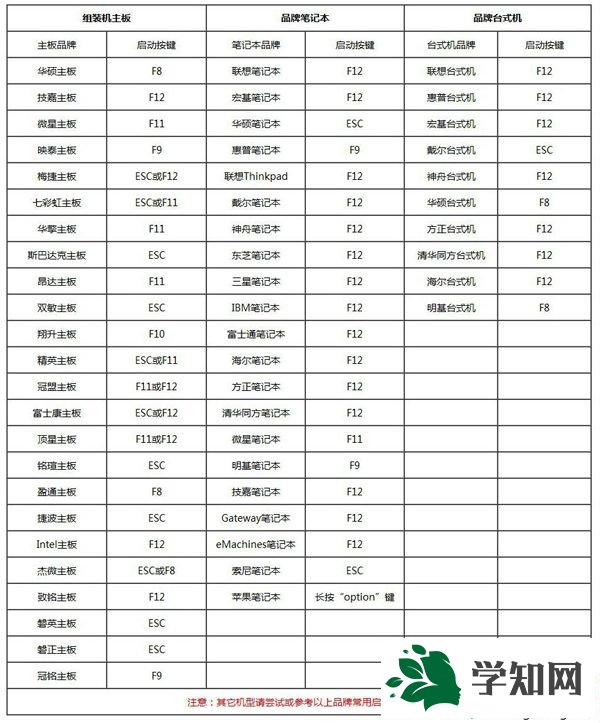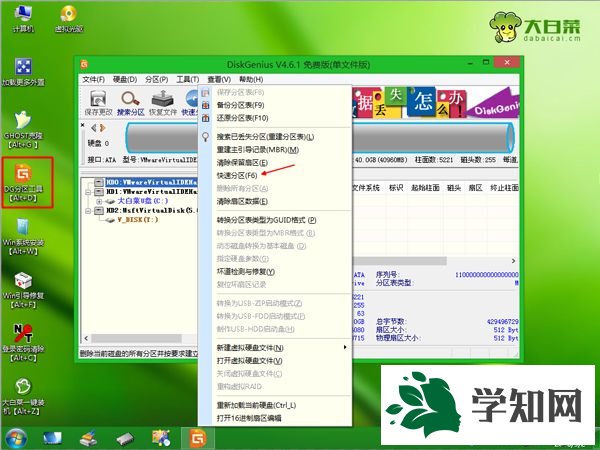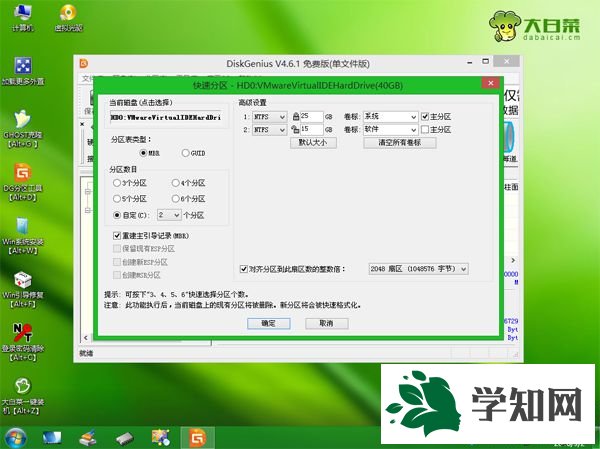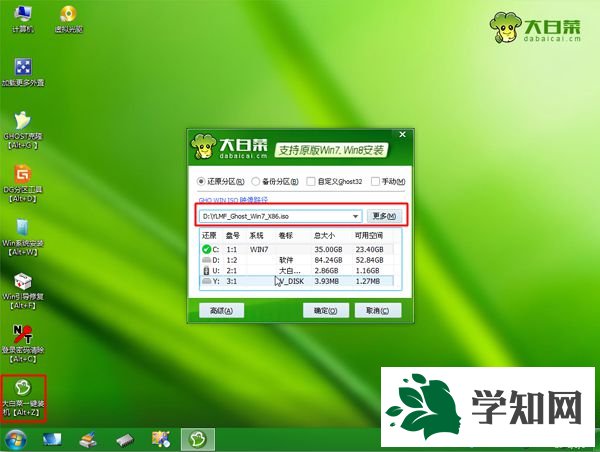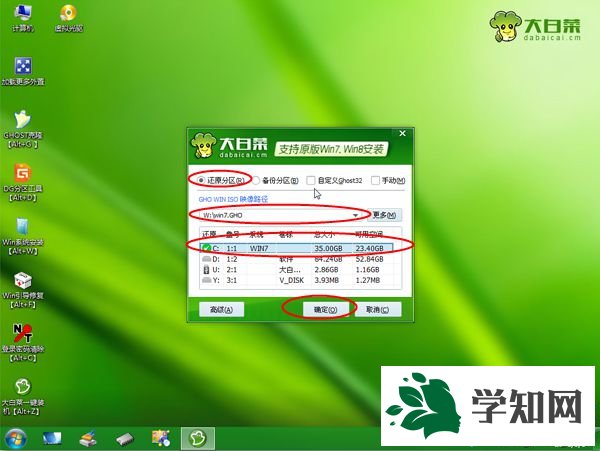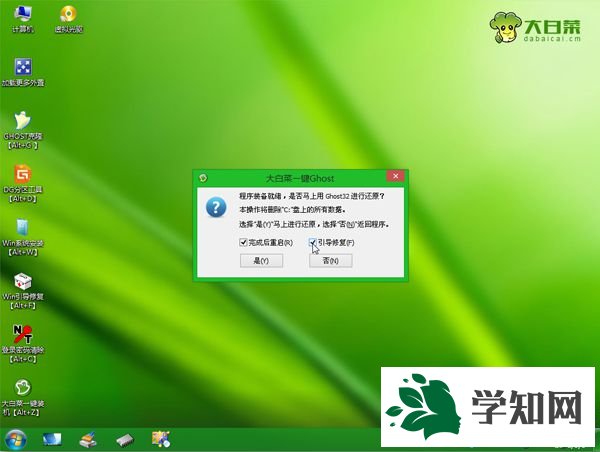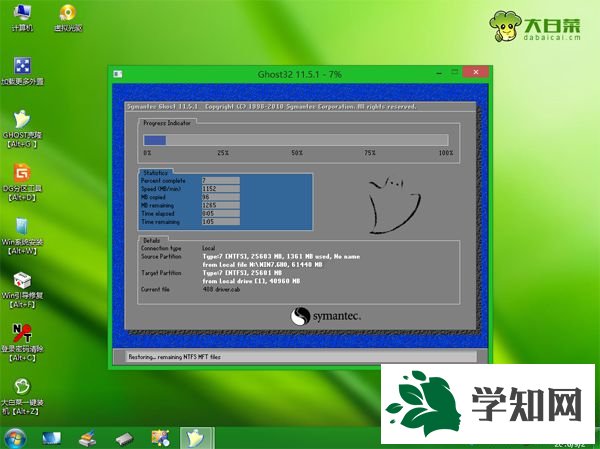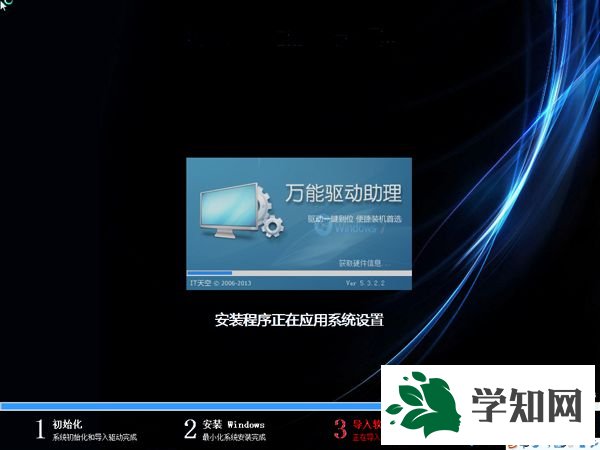8g
html' target='_blank'>
u盤裝系統步驟是怎樣的?U盤是非常普及的一種數據存儲工具,除了具備存儲功能之外,U盤還可以給
電腦安
裝系統,現在U盤容量越來越大,比如8g或更大,有用戶有一個8g u盤,不知道怎么用8g U盤給電腦裝系統。要用U盤裝系統,需要先制作成啟動盤,下面 小編教大家用8g
U盤安裝系統的方法。
安裝須知:
1、如果是新電腦或
電腦系統已經損壞,制作u盤啟動需要借助另一臺可用的電腦
2、如果運行內存2G及以下選擇32位x86系統,內存4G及以上,選擇64位x64系統
相關閱讀:
大白菜安裝原版win7教程
uefi gpt模式u盤啟動安裝win7步驟
系統崩潰進pe備份C盤桌面數據方法
一、安裝準備工作
1、操作系統下載:
雨林木風Ghost win7系統
2、8g u盤制作啟動盤:大白菜u盤啟動制作教程
二、U盤啟動設置:怎么設置開機從U盤啟動(包含
BIOS設置)
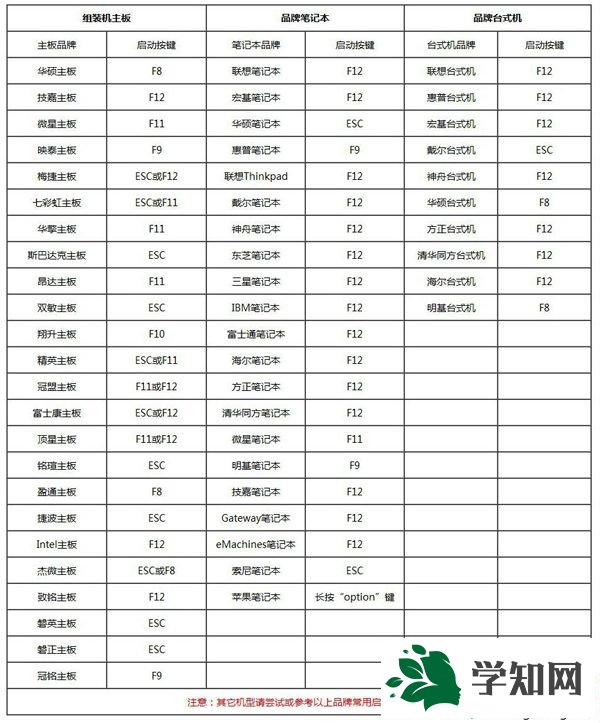
三、8g U盤裝系統步驟如下
1、根據上面的教程制作好U盤啟動盤,然后將下載的操作系統iso文件直接復制到u盤的GHO目錄下;

2、在需要裝系統的電腦上插入u盤,重啟后不停按F12或F11或Esc等
快捷鍵打開啟動菜單,選擇U盤選項回車,比如General UDisk 5.00,不支持這些啟動鍵的電腦查看第二點設置優盤啟動方法;

3、從u盤啟動進入到這個菜單,通過方向鍵選擇【02】選項回車,也可以直接按數字鍵2,啟動pe系統,無法進入則選擇【03】舊版PE系統;

4、進入pe系統,不用重新分區的直接執行第6步,如果需要重新分區,需備份所有數據,然后雙擊打開【DG分區工具】,右鍵點擊硬盤,選擇【快速分區】;
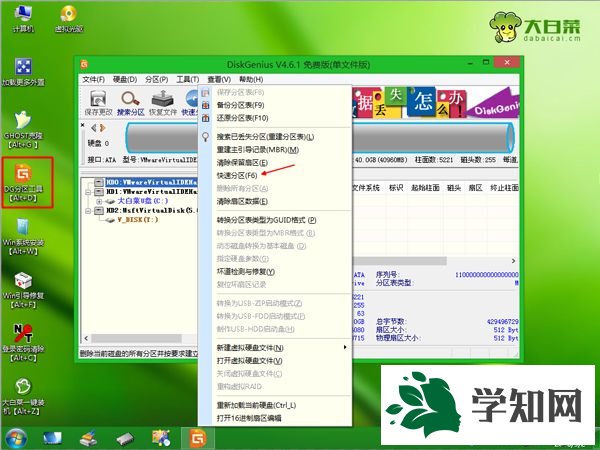
5、設置分區數目和分區的大小,C盤35G以上,比如50G,如果是固態盤,勾選“對齊分區”,默認2048扇區即可,表示4k對齊,不是固態盤不用對齊,點擊確定,執行
硬盤分區過程;
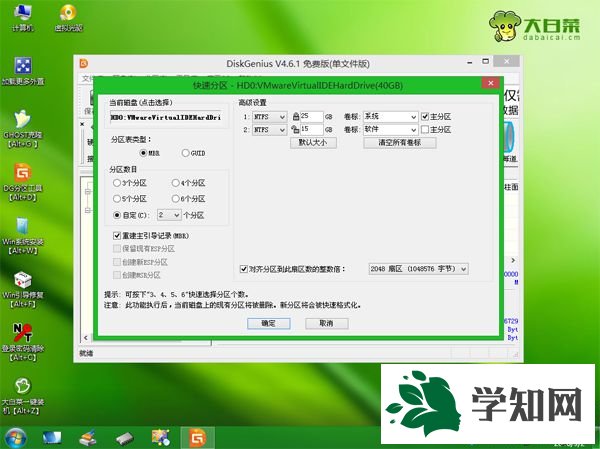
6、硬盤分區之后,打開【大白菜一鍵裝機】,映像路徑選擇系統
iso鏡像,此時安裝工具會自動提取gho文件,點擊下拉框,選擇gho文件;
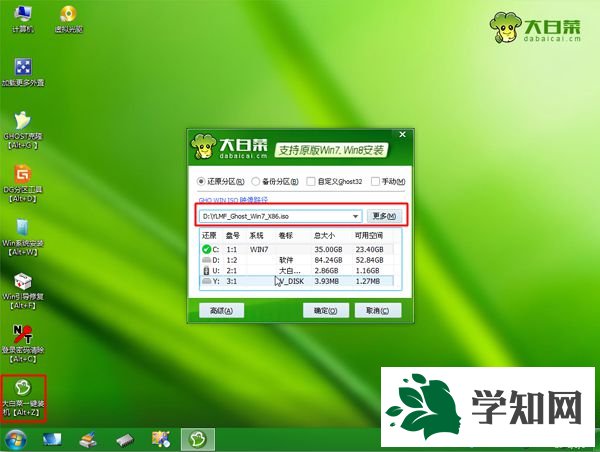
7、然后點擊“還原分區”,選擇安裝位置,一般是C盤,pe中盤符可能錯亂,如果不是顯示C盤,可以根據“卷標”、磁盤大小選擇系統盤位置,點擊確定;
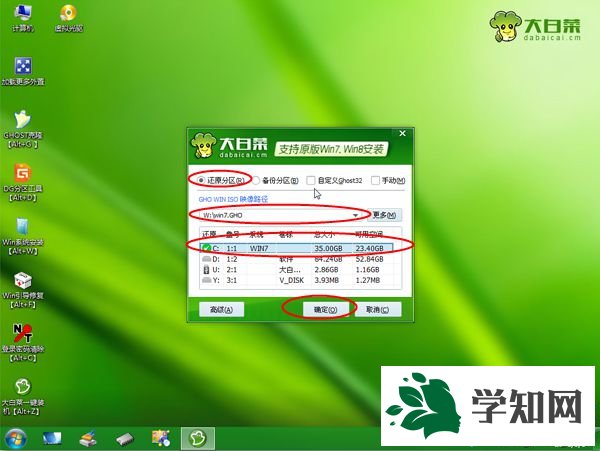
8、此時彈出提示框,勾選“完成后重啟”和“引導修復”,點擊是開始執行系統安裝,之后都是自動安裝過程;
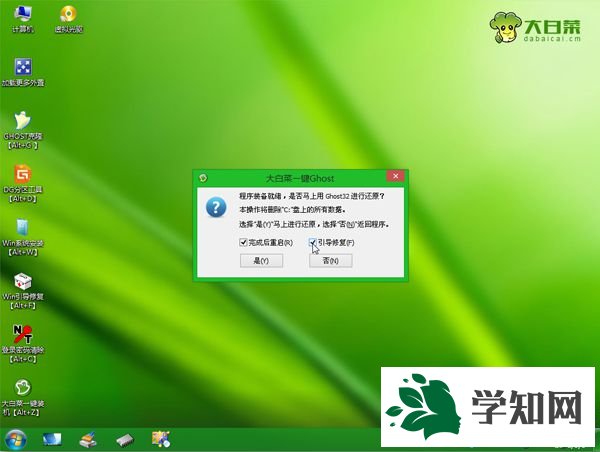
9、轉到這個界面,執行系統安裝部署到C盤的操作,這個過程需要5分鐘左右;
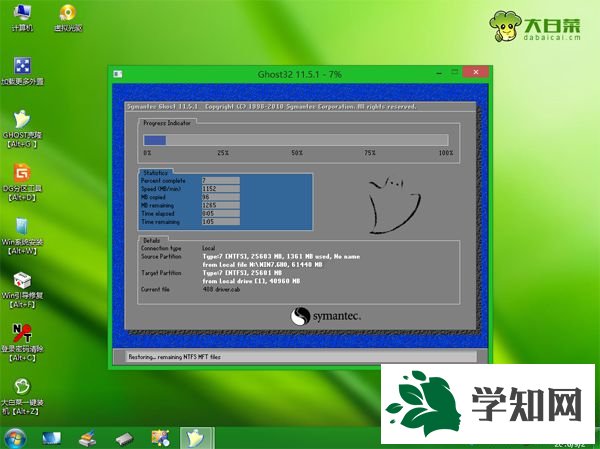
10、進度條達到100%后電腦會自動重啟,此時拔出u盤,重新啟動進入這個界面,繼續進行系統安裝、系統配置和系統激活過程;
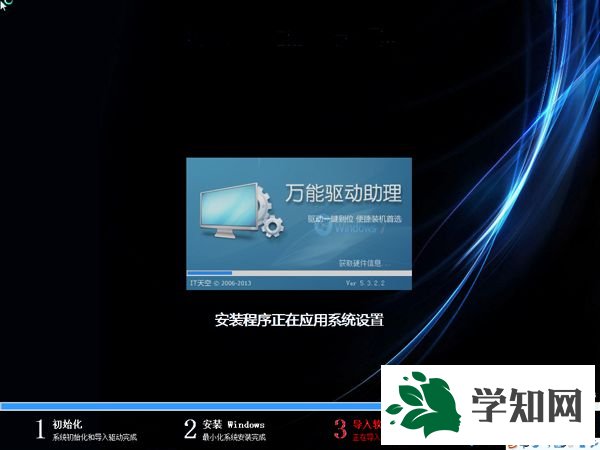
11、安裝過程5-10分鐘左右,最后啟動進入全新
系統桌面,系統安裝完成。

8g U盤給電腦安裝系統的方法就為大家介紹到這邊,首先將8g U盤制作成啟動盤,然后讓電腦從8g u盤啟動,就可以安裝系統了。
系統操作技巧